![图片[1]-用Telegram Bot轻松上传档案到自己的云端硬碟-天时网](https://eggs-goindex.eggsmemory.workers.dev/0:/TGBOT%20GDRIVE/1.jpg)
前言
每次要上传档案
都要开启Google云端硬碟
还要登入才能使用
有没有更快的方式呢?
当然有
但要写程式
对于现代忙碌的人实在太痛苦了
程式就让我帮你写吧
你们只要复制贴上就可以完成
实作
前置作业
1.拥有一个Telegram帐号
2.拥有一个Heroku帐号
3.拥有一个Google帐号
*Heroku APP名称建议与Telegram Bot名称相同,较好管理
第一步到Github
第二步 找到Deploying内的紫色按钮按下,并登入Heroku
如下图↓
![图片[2]-用Telegram Bot轻松上传档案到自己的云端硬碟-天时网](https://eggs-goindex.eggsmemory.workers.dev/0:/TGBOT%20GDRIVE/Deploying.jpg)
第三步开始部属程式
1.到Telegram官网新增APP
教学:
2.复制api_id、api_hash到Heroku对应栏位(每一格都有中文说明)
3.到BotFather新增机器人
教学:
4.复制token(直接点击即可复制)贴到Heroku对应栏位(每一格都有中文说明)
5.取得自己的Telegramid
点击Start后复制Id后面的数字贴到Heroku对应栏位(每一格都有中文说明)
5.取得Support Chat Link
复制BotFather回应中t.me开头的网址贴到Heroku对应栏位(每一格都有中文说明)
6.点选Deploy app,等待完成
7.让APP开始运作
点选Manage APP → Resources → 找到Free Dynos内指令最后方的铅笔→ 点击铅笔并将开关开启→点选Confirm即可
教学:
8.纪录Bot 指令方便快速操作
回到Bot Father → 输入/mybots → 选择你新增的机器人→ 点选Edit Bot → 点选Edit Commands
贴上下方指令(红字部分)再按下Enter
start – 无用指令
9.授权机器人
点选Bot Father在新增完给你的回应中的连结(
输入/auth 点选Bot 给你的连结
登入Google并同意权限
将授权码贴给Bot即可
10.指定上传资料夹(可选)
把Google云端硬碟资料夹的网址整个复制下来,贴在/setfolder后面(记得空一格)
格式:/setfolder
*红字部分替换为你的云端硬碟资料夹
*若不指定就会直接上传到根目录
11.完成
之后可以直接转传到Telegram档案给机器人
或是上传档案、音档、影片给机器人
也可以把连结直接给机器人
它就会帮你(下载后)上传到云端硬碟了
*请把机器人当作人,不要一次丢太多档案给它,很容易造成程式崩溃






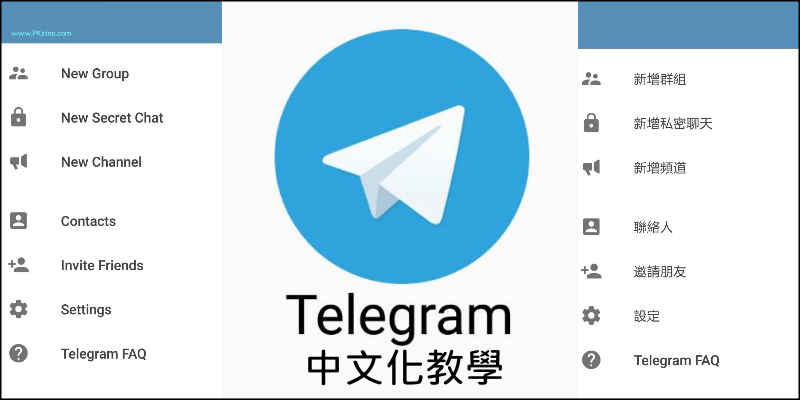






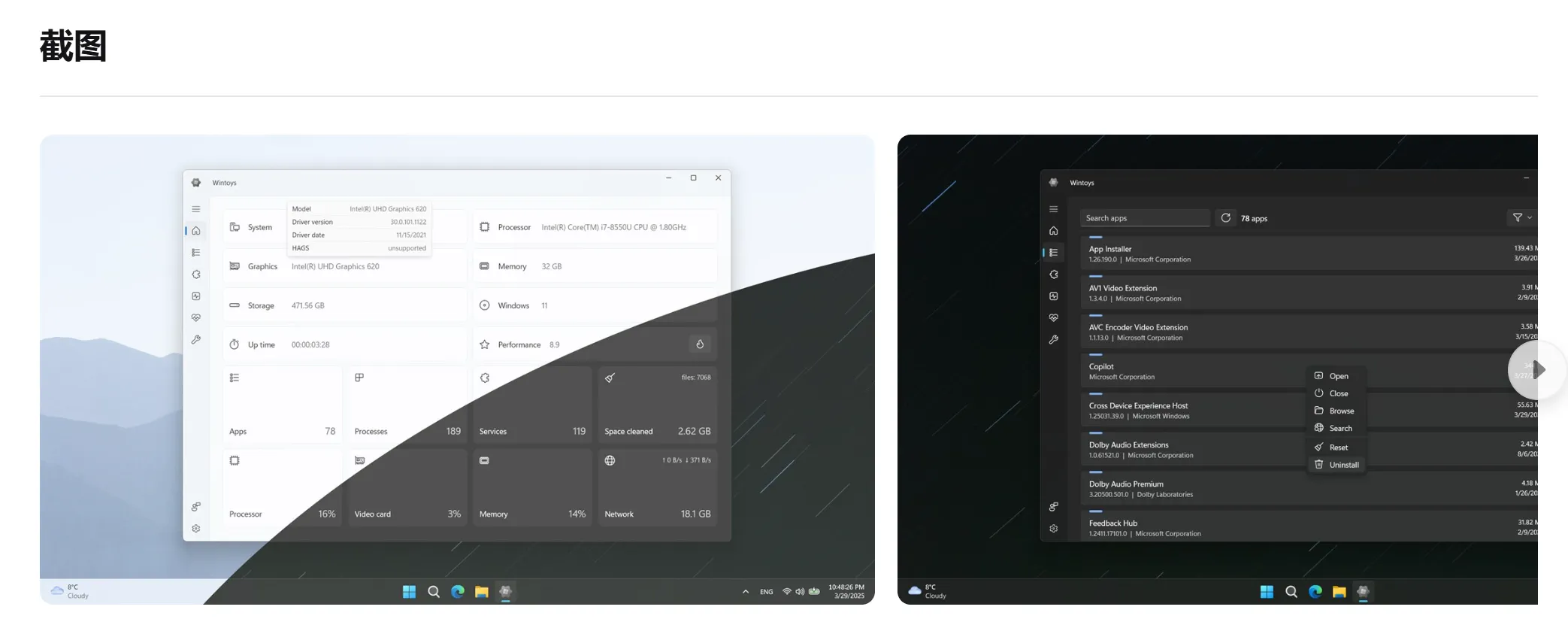
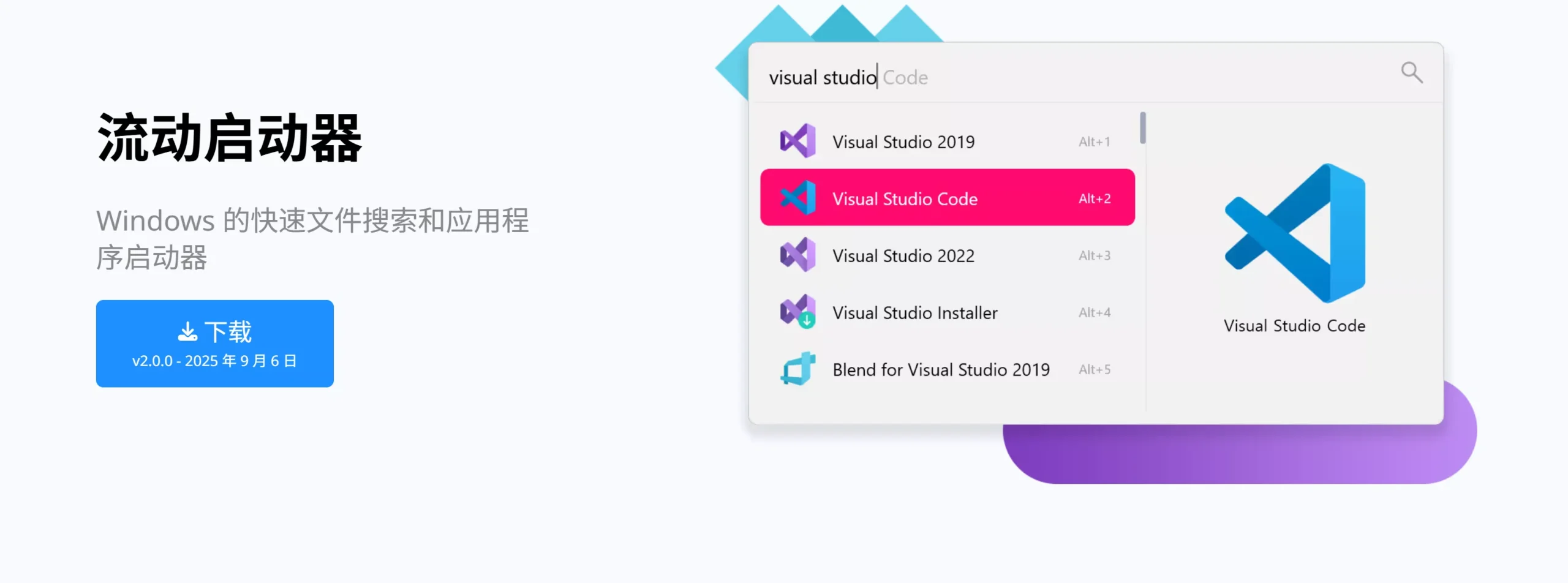


暂无评论内容